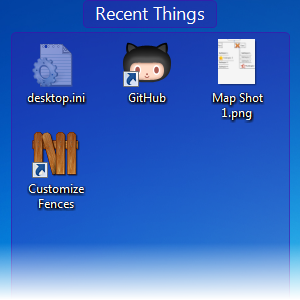不管是什么情况,都有一个名为Fences的简单免费的实用程序,只需很少的工作,就可以将Windows桌面从混乱变为整洁。简而言之,Fences将您的桌面图标分类为单独的区域,您可以独立移动和折叠它们。它是真正应该具有Windows功能的必备工具之一,确实,一些PC制造商在向您出售新计算机时将其与预装的Windows捆绑在一起。
获取围栏
围栏是免费的,但这并不意味着其安装过程是完全没有麻烦的。 Fences网站尝试让您购买20美元的版本,而获得免费版本可能并不那么明显(您需要滚动)。因此,这是指向免费版本下载页面的直接链接,该页面如下所示:

点击蓝色的 Download 按钮后,该网站会要求您提供电子邮件,然后发送您一个下载链接。如果您不想透露自己的真实电子邮件地址,那么PCPC.me多年来已经涵盖了一大堆一次性电子邮件服务,因此请随意使用其中之一代替您的真实地址(尽管Stardock是一家信誉卓著的公司,
下载按钮将您带到Download.com,在这里您可以看到已经有超过400万人下载了Fences,因此该产品必须在正确的操作(烦人的下载过程除外)。
安装完安装程序后,对其进行设置只是常规的Next-Next-Next例程,因此请单击以完成操作。
p>
设置完成后,Fences将弹出一个对话框,提供一些快速帮助:

该对话框的设计非常清楚,单击此处的“正确"选项是什么,所以我们只需让Fences执行其操作,然后单击中间的大按钮即可。接下来,Fences想知道您真正需要多少帮助:

为了让您清楚地了解我们正在处理的内容,这是我单击< em>“排序我的图标":

我知道,这很混乱。那是因为我只是对桌面图标感到绝望的用户之一,因此我通常只将它们全部隐藏起来。我已禁止隐藏此信息,因此您可以看到混乱情况。现在,让我们看看当我告诉Fences“ 整理我的图标"时会发生什么:

我只能说,“哇。"只需单击一下。您可以看到Fences根据我的图标创建了一系列新的Fences-快速链接,最近的事物,程序,Web链接(我没有),文件夹,和文件和文档。并非所有这些对我都有用,但这绝对是一个很好的起点,并且显示了栅栏可以做什么。
删除不需要的栅栏只需单击鼠标右键即可>
单击删除围栏后,围栏会要求确认,然后迅速摆脱无用的围栏。
即使您的图标都整洁,整洁,您可能也不想他们一直在显示。栅栏为此添加了一个很棒的小技巧:只需双击桌面上的任意位置,所有图标立即消失。再次双击,然后再次显示“围栏"。
调整围栏
设置好围栏后,现在该开始摆弄设置了,当然:

“围栏设置"对话框使您可以从许多预定义的布局中进行选择,以及自定义围栏的外观:

这些控制并不多,但实际上,这些设置涵盖了
最终想法
对于免费的应用程序,Fences非常高兴地没有屏幕,横幅和其他烦恼。它的某些最佳功能是不可见的,例如隐藏桌面图标的绝妙技巧。这是真正助您一臂之力的工具之一。实际上,它使Windows桌面再次有用。我通常会在审核完应用程序后将其删除,但我想我会让Fences停留一会儿-很好。
标签: